Jetson nano/nx使用麒麟arm版向日葵实现远程控制
转载请注明出处:https://blog.csdn.net/weixin_44942126/article/details/118786584
特别提醒
本博客的第3步切换桌面管理环境到lightdm,存在重启后开机黑屏的风险,我在自己的nano/nx上都没有问题,但帮一个同学的nx配置时,切换到lightdm,重启开机却出现了黑屏,所以执行第3步的话要有心理准备,黑屏解决方法见第5步,特此提醒。
1、安装向日葵软件
下载向日葵麒麟arm版deb文件,下载解压后,在软件包目录下右键打开终端Terminal
CSDN链接:https://download.csdn.net/download/weixin_44942126/20308676
百度网盘链接:https://pan.baidu.com/s/1dc7E2aSp6-ZFcOc9MTzWpw 提取码:Chan

在终端上,输入下面代码,安装软件
sudo dpkg -i sunloginclient*.deb
2、运行Sunlogin Client
安装成功后,在桌面左上角搜索里找到Sunlogin Client,单击运行即可
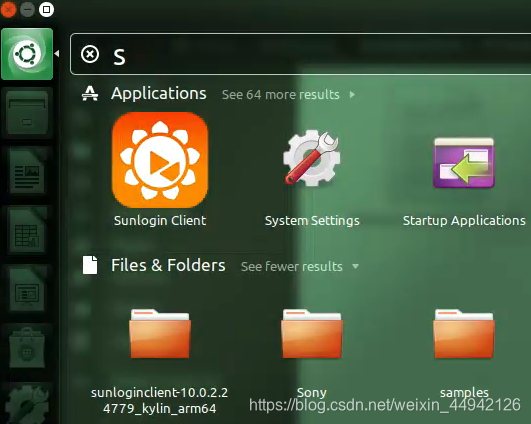
在笔记本电脑的向日葵客户端(这个自行安装就不需要多说什么了吧)输入nano/nx端向日葵的识别码和验证码即可连接成功
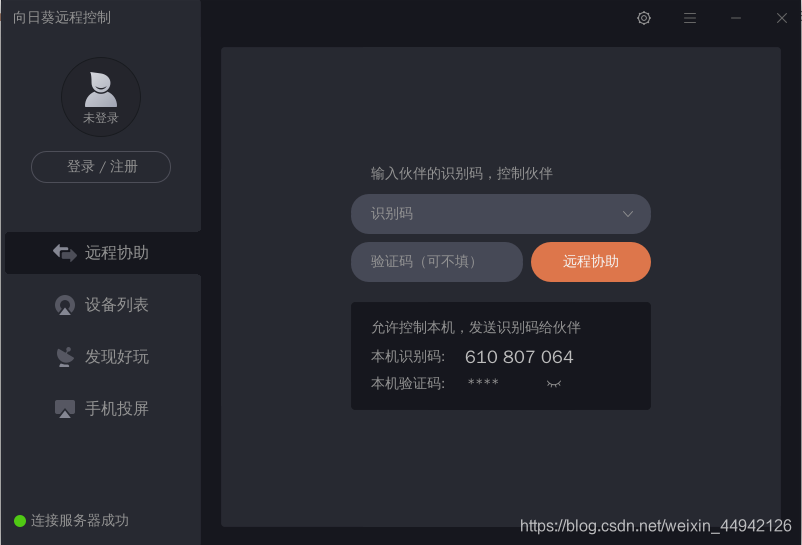
3、向日葵闪退问题
假如出现连接成功,然后马上连接已断开
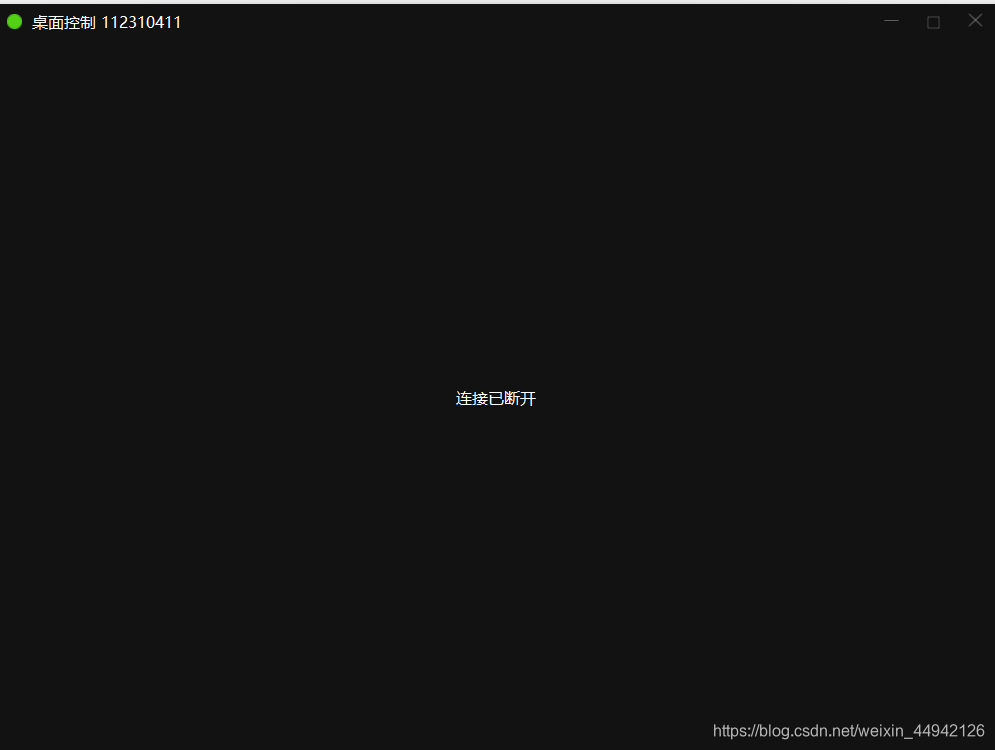
那就是ubuntu桌面管理环境和向日葵有冲突,需要从默认的gdm3切换到lightdm(这个操作有风险,注意本博文开头的特别提醒)
sudo apt-get update
sudo apt-get install lightdm // 安装完成,弹出窗口,选择ok-->lightdm-->ok
//其他涉及桌面管理环境代码
sudo apt-get remove lightdm // 删除指定桌面管理环境
sudo dpkg-reconfigure gdm3 // 重置默认桌面管理环境,重启生效
cat /etc/X11/default-display-manager // 查看当前桌面管理环境
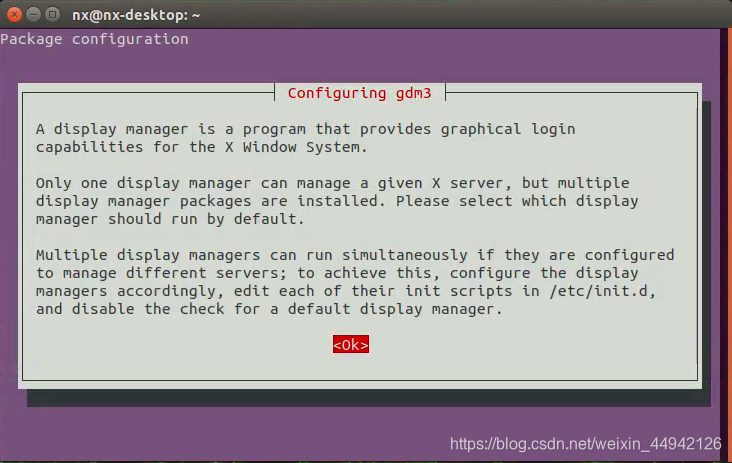

4、重启系统
重启后打开Sunlogin Client,左下角提示,登陆失败
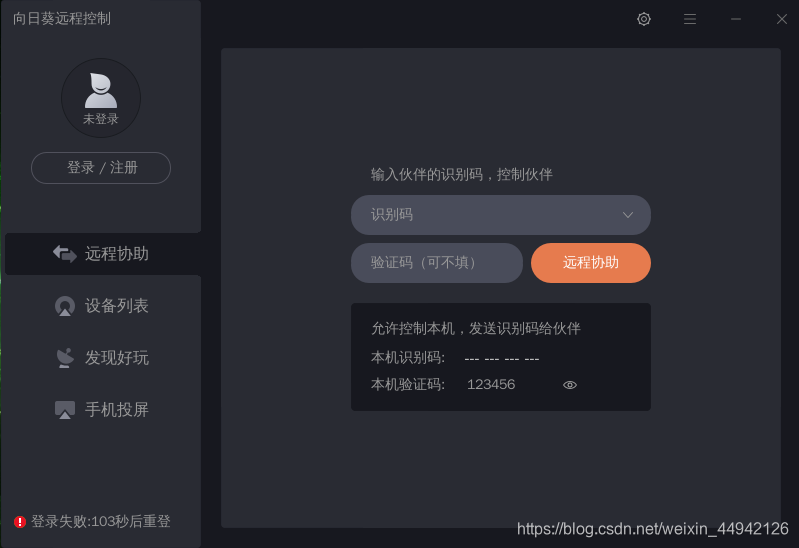
等待120秒后重登,会显示连接服务器成功,出现本机识别码
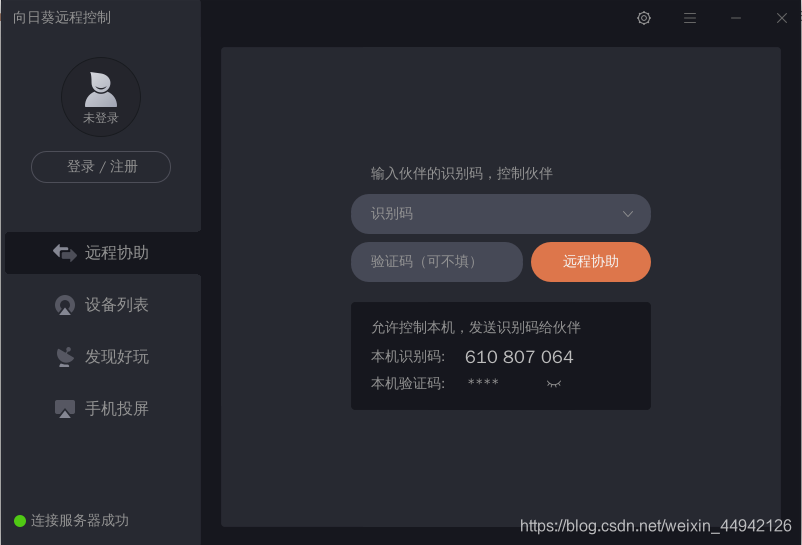
在笔记本电脑端输入nano/nx端向日葵的识别码和验证码即可连接成功
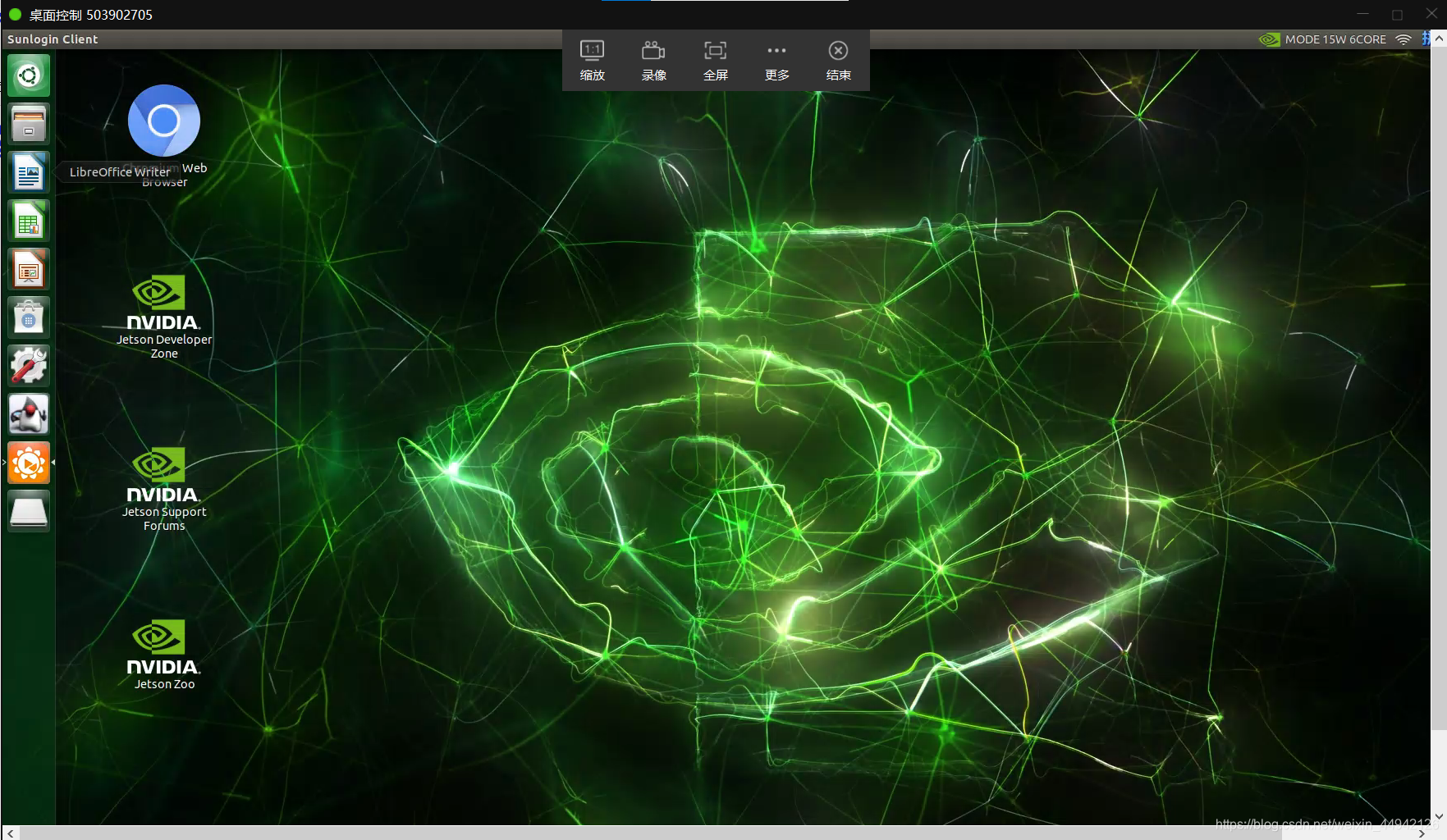
5、lightdm重启黑屏问题
我在同学的nx上出现了两次,桌面管理环境切换到linghtdm,重启后,出现下面信息,然后就黑屏了
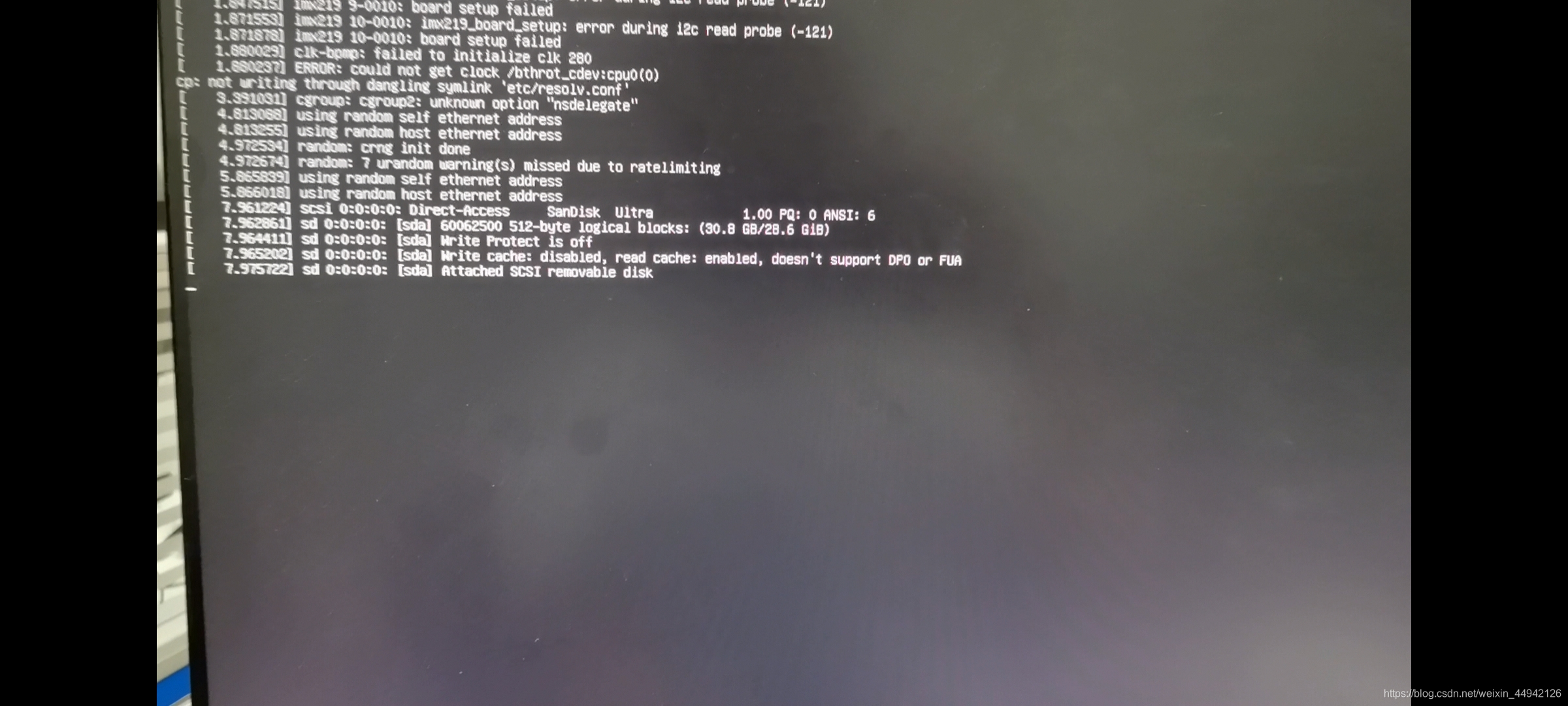
各种操作失效,一段时间不动后,突然又出现命令行
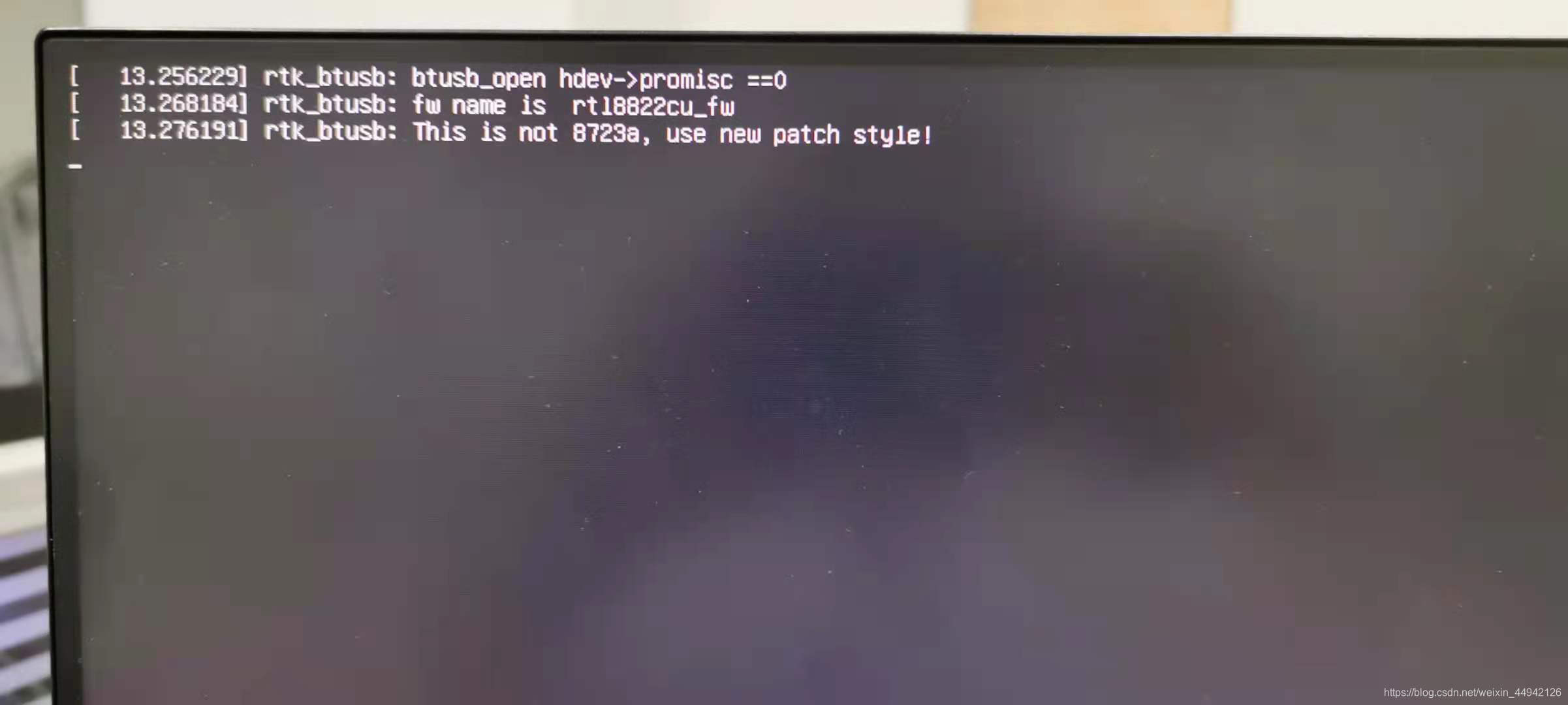
这个时候按Ctrl + Alt + F1,进入linux终端,输入账号密码登录
sudo dpkg-reconfigure gdm3 // 把桌面管理环境切换回gdm3
cat /etc/X11/default-display-manager // 查看是否切换成功
/usr/sbin/gdm3 // 说明切换成功
reboot // 重启,就会正常开机进入图形界面了
/usr/sbin/lightdm // 说明切换失败
sudo vim /etc/X11/default-display-manager // 直接用vim把lightdm修改为gdm3
//vim常用操作命令:“i”进入编辑,“Esc”然后“:wq!”强制保存退出
cat /etc/X11/default-display-manager // 查看是否修改成功
/usr/sbin/gdm3 // 说明修改成功
reboot // 重启,就会正常开机进入图形界面了
假如一直黑屏没反应,可以按下面组合键,安全重启:
同时按住 Ctrl 和 Alt 键,按住不要放
依次按一下 SysRq 键(有的键盘是PrtSc)、R、E、I、 S、U、B 键
反正解决思路是:需要想办法进入终端把默认的桌面管理环境重置为gdm3
转载请注明出处:https://blog.csdn.net/weixin_44942126/article/details/118786584